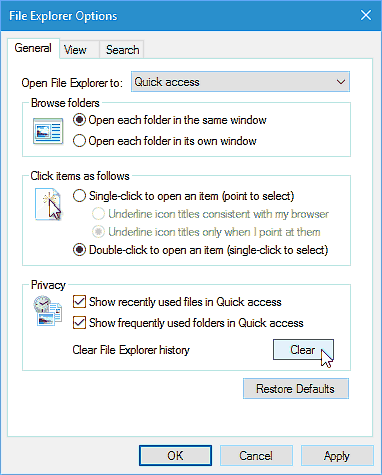Klicken Sie auf Start und geben Sie Folgendes ein: Datei-Explorer-Optionen und drücken Sie die Eingabetaste oder klicken Sie auf die Option oben in den Suchergebnissen. Stellen Sie nun im Abschnitt Datenschutz sicher, dass beide Kontrollkästchen im Schnellzugriff auf zuletzt verwendete Dateien und Ordner aktiviert sind, und klicken Sie auf die Schaltfläche Löschen. Das ist es.
- Wie bearbeite ich den Schnellzugriff in Windows 10??
- Warum kann ich mich nicht vom Schnellzugriff lösen??
- Wie lösche ich alle Schnellzugriffsdateien in Windows 10??
- Kann ich den Schnellzugriff in Windows 10 loswerden??
- Wie ändere ich den Schnellzugriff auf diesen PC??
- Wie lösche ich den Schnellzugriffsverlauf??
- Wie entferne ich einen toten Link aus dem Schnellzugriff??
- Wohin gehen Dateien, wenn sie aus dem Schnellzugriff entfernt werden??
- Wie entferne ich den Schnellzugriff??
- Wie lösche ich alle zuletzt verwendeten Dateien??
- Wie lösche ich den Cache in Windows 10??
- Wie entferne ich den 3D-Objektordner von diesem PC??
Wie bearbeite ich den Schnellzugriff in Windows 10??
Um die Funktionsweise des Schnellzugriffs zu ändern, zeigen Sie die Multifunktionsleiste "Datei-Explorer" an, navigieren Sie zu "Ansicht" und wählen Sie "Optionen" und dann "Ordner- und Suchoptionen ändern". Das Fenster Ordneroptionen wird geöffnet. Im Abschnitt Datenschutz unten auf der Registerkarte Allgemein sehen Sie zwei Optionen, die beide standardmäßig aktiviert sind.
Warum kann ich mich nicht vom Schnellzugriff lösen??
Versuchen Sie im Datei-Explorer, das angeheftete Element zu entfernen, indem Sie mit der rechten Maustaste klicken und "Aus Schnellzugriff entfernen" auswählen oder "Aus Schnellzugriff entfernen" verwenden (für häufige Stellen, die automatisch hinzugefügt werden). Wenn dies jedoch nicht funktioniert, erstellen Sie einen Ordner mit demselben Namen und an derselben Stelle, an der das angeheftete Element den Ordner erwartet.
Wie lösche ich alle Schnellzugriffsdateien in Windows 10??
Klicken Sie hier, um zu sehen, wie es funktioniert.
- Öffnen Sie den Datei-Explorer und wechseln Sie zur Registerkarte Ansicht > Optionen > Ordner- und Suchoptionen ändern.
- Wählen Sie diesen PC aus dem oberen Dropdown-Menü.
- Deaktivieren Sie beide Kontrollkästchen im Bereich Datenschutz.
- Drücken Sie Löschen, um Ihren gesamten Schnellzugriffsverlauf zu löschen. ( Optional)
Kann ich den Schnellzugriff in Windows 10 loswerden??
Sie können den Schnellzugriff von der linken Seite des Datei-Explorers löschen, indem Sie die Registrierung bearbeiten. ... Wählen Sie Datei-Explorer-Optionen. Deaktivieren Sie unter Datenschutz die Option Zuletzt verwendete Dateien im Schnellzugriff anzeigen und Häufig verwendete Ordner im Schnellzugriff anzeigen. Klicken Sie auf das Dropdown-Menü Open File Explorer to: und wählen Sie dann This PC.
Wie ändere ich den Schnellzugriff auf diesen PC??
Öffnen Sie den Windows Explorer unter "Dieser PC" anstelle des Schnellzugriffs
- Öffnen Sie ein neues Explorer-Fenster.
- Klicken Sie im Menüband auf Ansicht.
- Klicken Sie auf Optionen.
- Wählen Sie unter "Allgemein" neben "Datei-Explorer öffnen für:" die Option "Dieser PC".”
- OK klicken.
Wie lösche ich den Schnellzugriffsverlauf??
Klicken Sie auf Start und geben Sie Folgendes ein: Datei-Explorer-Optionen und drücken Sie die Eingabetaste oder klicken Sie auf die Option oben in den Suchergebnissen. Stellen Sie nun im Abschnitt Datenschutz sicher, dass beide Kontrollkästchen im Schnellzugriff auf zuletzt verwendete Dateien und Ordner aktiviert sind, und klicken Sie auf die Schaltfläche Löschen. Das ist es.
Wie entferne ich einen toten Link aus dem Schnellzugriff??
Klicken Sie unter Windows 10 auf das Symbol Schnellzugriff (blauer Stern), klicken Sie mit der rechten Maustaste auf den toten Link im Bereich "Häufige Ordner" im rechten Bereich und wählen Sie "Aus dem Schnellzugriff entfernen / entfernen". Es sollte keine Fehlermeldung angezeigt werden.
Wohin gehen Dateien, wenn sie aus dem Schnellzugriff entfernt werden??
Die Datei verschwindet aus der Liste. Beachten Sie, dass der Schnellzugriff nur ein Platzhalterabschnitt mit Verknüpfungen zu bestimmten Ordnern und Dateien ist. Alle Elemente, die Sie aus dem Schnellzugriff entfernen, bleiben an ihrem ursprünglichen Speicherort erhalten.
Wie entferne ich den Schnellzugriff??
Es gibt zwei Möglichkeiten, den Schnellzugriff zu beenden. Öffnen Sie den Schnellzugriffsordner und klicken Sie mit der rechten Maustaste auf das Element, das Sie aus der Liste entfernen möchten, oder halten Sie es gedrückt. Klicken oder tippen Sie im nachfolgenden Kontextmenü auf "Vom Schnellzugriff entfernen", und der Ordner wird nicht mehr unter den anderen angehefteten Elementen angezeigt.
Wie lösche ich alle zuletzt verwendeten Dateien??
Klicken Sie oben links in Ihrem Datei-Explorer-Fenster auf "Datei" und dann auf "Ordner- und Suchoptionen ändern"." 3. Klicken Sie unter "Datenschutz" auf der Registerkarte "Allgemein" des angezeigten Popup-Fensters auf die Schaltfläche "Löschen", um alle zuletzt verwendeten Dateien sofort zu löschen, und klicken Sie dann auf "OK".""
Wie lösche ich den Cache in Windows 10??
So leeren Sie den Cache: Drücken Sie gleichzeitig die Tasten Strg, Umschalt und Entf / Löschen auf Ihrer Tastatur. Wählen Sie Alle Zeit oder Alles für Zeitbereich, stellen Sie sicher, dass Cache oder zwischengespeicherte Bilder und Dateien ausgewählt sind, und klicken Sie dann auf die Schaltfläche Daten löschen.
Wie entferne ich den 3D-Objektordner von diesem PC??
So entfernen Sie den 3D-Objektordner aus Windows 10
- Gehen Sie zu: HKEY_LOCAL_MACHINE \ SOFTWARE \ Microsoft \ Windows \ CurrentVersion \ Explorer \ MyComputer \ NameSpace.
- Klicken Sie bei geöffnetem NameSpace links mit der rechten Maustaste und löschen Sie den folgenden Schlüssel: ...
- Gehen Sie zu: HKEY_LOCAL_MACHINE \ SOFTWARE \ Wow6432NodeNameSpace.
 Naneedigital
Naneedigital